Correção: você não está autorizado a se conectar ao GlobalProtect
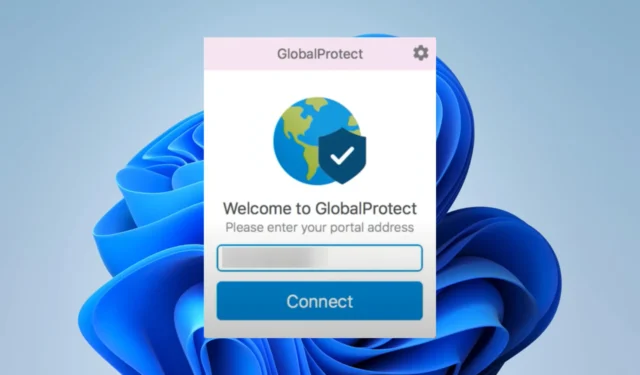
O serviço VPN baseado em nuvem GlobalProtect oferece acesso remoto seguro a redes de negócios. Com tanta credibilidade para a GlobalProtect, alguns de nossos leitores relataram um problema em que não estão autorizados a se conectar.
Por que não consigo conectar o GlobalProtect VPN?
Se você não conseguir se conectar, pode ser devido a qualquer um dos seguintes:
- O uso de um nome de usuário ou senha incorretos.
- Problemas de conectividade de rede ou internet.
- Incompatibilidade de versão ou um cliente GlobalProtect desatualizado.
- Configuração do GlobalProtect corrompida.
O que devo fazer se não estiver autorizado a me conectar ao GlobalProtect?
Primeiro, recomendamos tentar as seguintes soluções alternativas:
- Conecte-se a uma rede confiável ou ISP.
- Verifique novamente suas credenciais de conexão.
- Desabilite outros serviços VPN em seu computador para evitar conflitos.
- Certifique-se de pertencer a um grupo autorizado a se conectar ao GlobalProtect.
Se você ainda não tiver sucesso, continue com as soluções abaixo.
1. Permitir cliente GlobalProtect através de VPN
- Digite firewall na Pesquisa do Windows e selecione Permitir um aplicativo pelo Firewall do Windows .
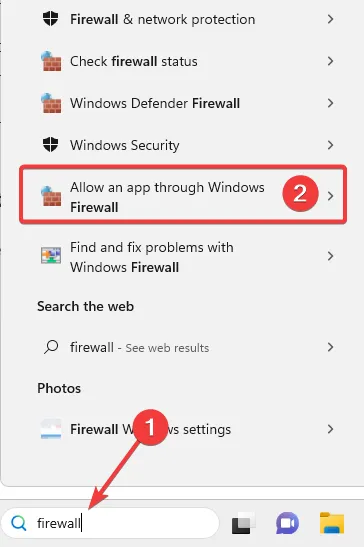
- Clique no botão Alterar configurações e, em seguida, clique no botão Permitir outro aplicativo .

- Selecione o botão Procurar e adicione seu cliente GlobalProtect.
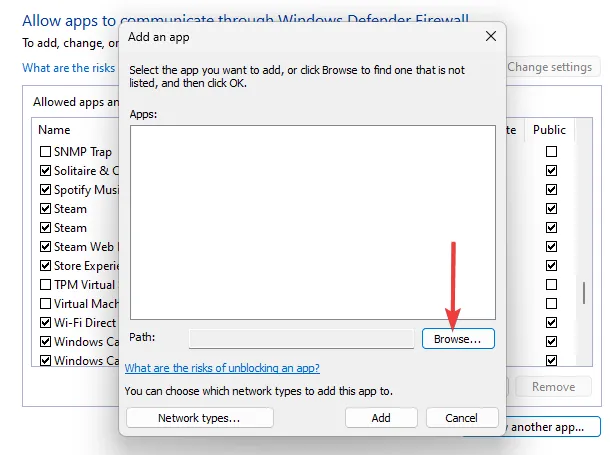
- Clique em OK e verifique se o problema de conexão foi corrigido.
2. Reinicie o serviço GlobalProtect
- Digite serviços na pesquisa do Windows e selecione a opção Serviços.
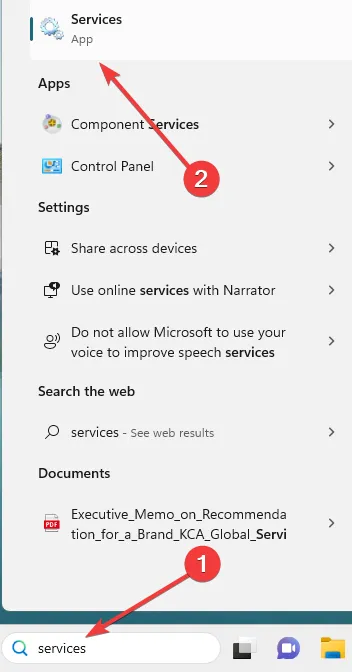
- Clique duas vezes em PanGPS .
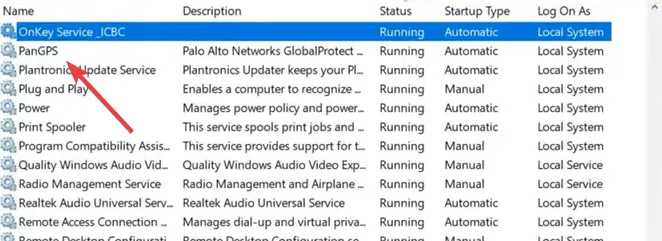
- Clique no botão Iniciar .
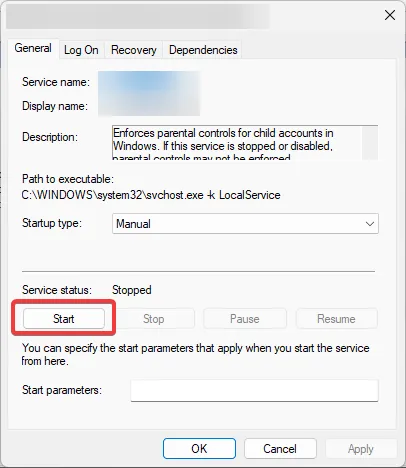
- Por fim, tente reconectar a VPN e verifique se corrige GlobalProtect não autorizado a conectar.
3. Reinstale o cliente GlobalProtect
- Pressione Windows+ Rpara abrir a caixa de diálogo Executar .
- Digite appwiz.cpl e clique em Enter.
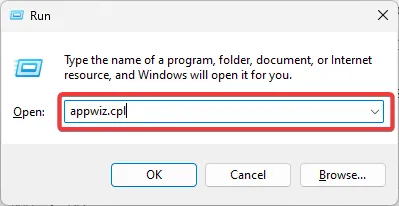
- Selecione GlobalProtect e clique no botão Desinstalar .
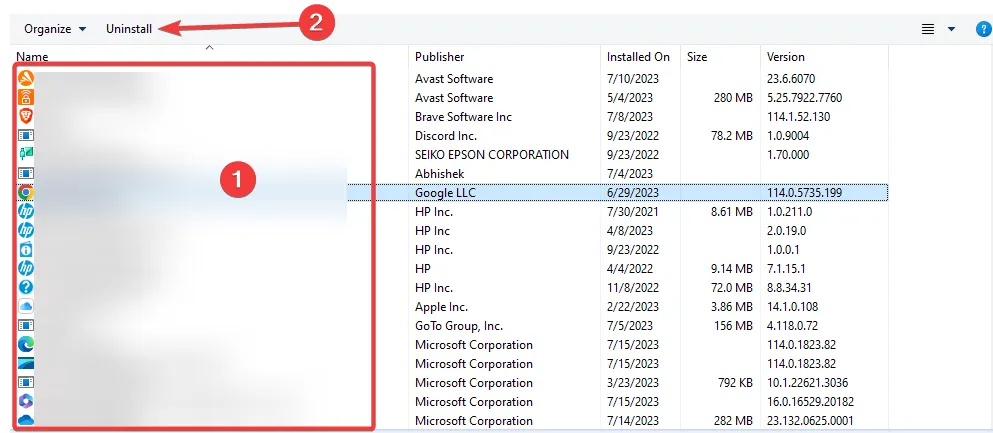
- Siga o assistente para concluir o processo e, em seguida, verifique se ele corrige o problema de conexão não autorizada no GlobalProtect.
Quais endereços IP o GlobalProtect VPN usa?
Para cada empresa, o GlobalProtect VPN emprega um endereço IP distinto. A empresa que controla a GlobalProtect VPN fornecerá à VPN uma seleção de endereços IP. Os clientes GlobalProtect se conectarão à VPN usando esses endereços IP.
Você pode pedir ajuda ao seu administrador de TI se não tiver certeza dos endereços IP que o GlobalProtect VPN usa.
Isso é tudo que compartilhamos neste guia. Você deve conseguir resolver o problema de conexão usando as soluções deste guia.
Por fim, na seção de comentários abaixo, informe-nos quais soluções são mais eficazes.



Deixe um comentário